Condividi un elenco di attività – Supporto Microsoft, Crea e elenchi di condivisione – Supporto Microsoft
Crea e condividi elenchi
Contents
Per condividere un elenco, aprire il menu Condividi selezionando l’icona di condivisione in alto a destra dell’elenco creato.
Condividi un elenco di compiti
Puoi condividere con elenchi di attività che hai creato con altre persone.
![]()
- Selezionare suddividere Nella parte superiore della finestra dell’attività.
- Selezionare Crea un collegamento a invito.
- Clicca su Copia il link.
- Apri un nuovo messaggio elettronico e affrontalo alle persone che vuoi condividere la tua lista.
- Incolla il link nel tuo messaggio e invialo.
Si accorse : L’e -mail è un modo per condividere il link di invito. Puoi anche inviarli a persone che utilizzano un’applicazione di messaggistica come Microsoft Teams.
Gestisci i parametri di condivisione
![]()
- Per limitare la condivisione ai membri dell’elenco corrente, selezionare suddividere.
- Selezionare Gestire l’accesso.
- Attiva il pulsante Switch di fronte limitare l’accesso ai membri attuali. Questo è l’opinione di disattivare l’accesso al collegamento di invito e all’elenco dei limiti per i membri attuali.
- Puoi anche selezionare il pulsante rosso basta condividere Per disattivare la condivisione dell’elenco delle attività. Una volta che hai smesso di condividere, solo tu avrai accesso all’elenco.
Crea e condividi elenchi
Per creare un elenco, seleziona + Nuovo elenco nella tua lista. Questa operazione consente di creare un elenco di offset che puoi rinominare.
Condividi un elenco
Per condividere un elenco, aprire il menu Condividi selezionando l’icona di condivisione in alto a destra dell’elenco creato.
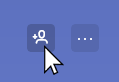
Una volta aperto il menu di condivisione, selezionare Crea un collegamento a invito > Copia un link, Quindi incolla il link di condivisione nella tua e -mail preferita per inviarlo ai tuoi dipendenti.
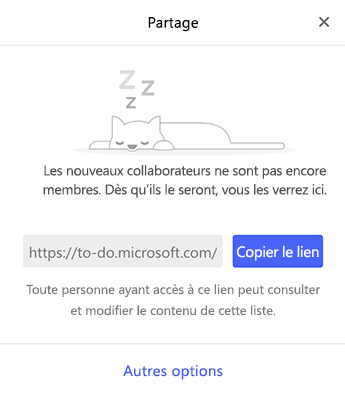
Per disattivare il collegamento di condivisione o limitare la condivisione agli attuali membri dell’elenco, selezionare l’icona di condivisione per aprire il menu di condivisione. Selezionare Gestire l’accesso > Limitare l’accesso ai membri attivi in modo che nessun membro aggiuntivo possa unirsi all’elenco.
Puoi anche selezionare Basta condividere Per disattivare il link di condivisione. Dopo aver interrotto la condivisione, i membri dell’elenco corrente non saranno più in grado di accedervi e la tua lista sarà di nuovo privata.
Microsoft to Do Supporta elenchi la condivisione nei seguenti scenari:
- Condivisione tra gli account del personale Microsoft.
- Condivisione tra account diversi all’interno dello stesso posto di lavoro o formazione.






